linux安装postgresql14完整步骤、设置密码、修改密码教程【笔记】
安装postgresql14访问官网选择linux系统安装yum源安装pg14初始化db创建软链接、开启启动启动pg修改配置重启服务访问官网选择linux系统官网参照官网提示操作安装yum源sudo yum install -y https://download.postgresql.org/pub/repos/yum/reporpms/EL-7-x86_64/pgdg-redhat-repo-l
·
安装postgresql14
1.访问官网选择linux系统
官网
参照官网提示操作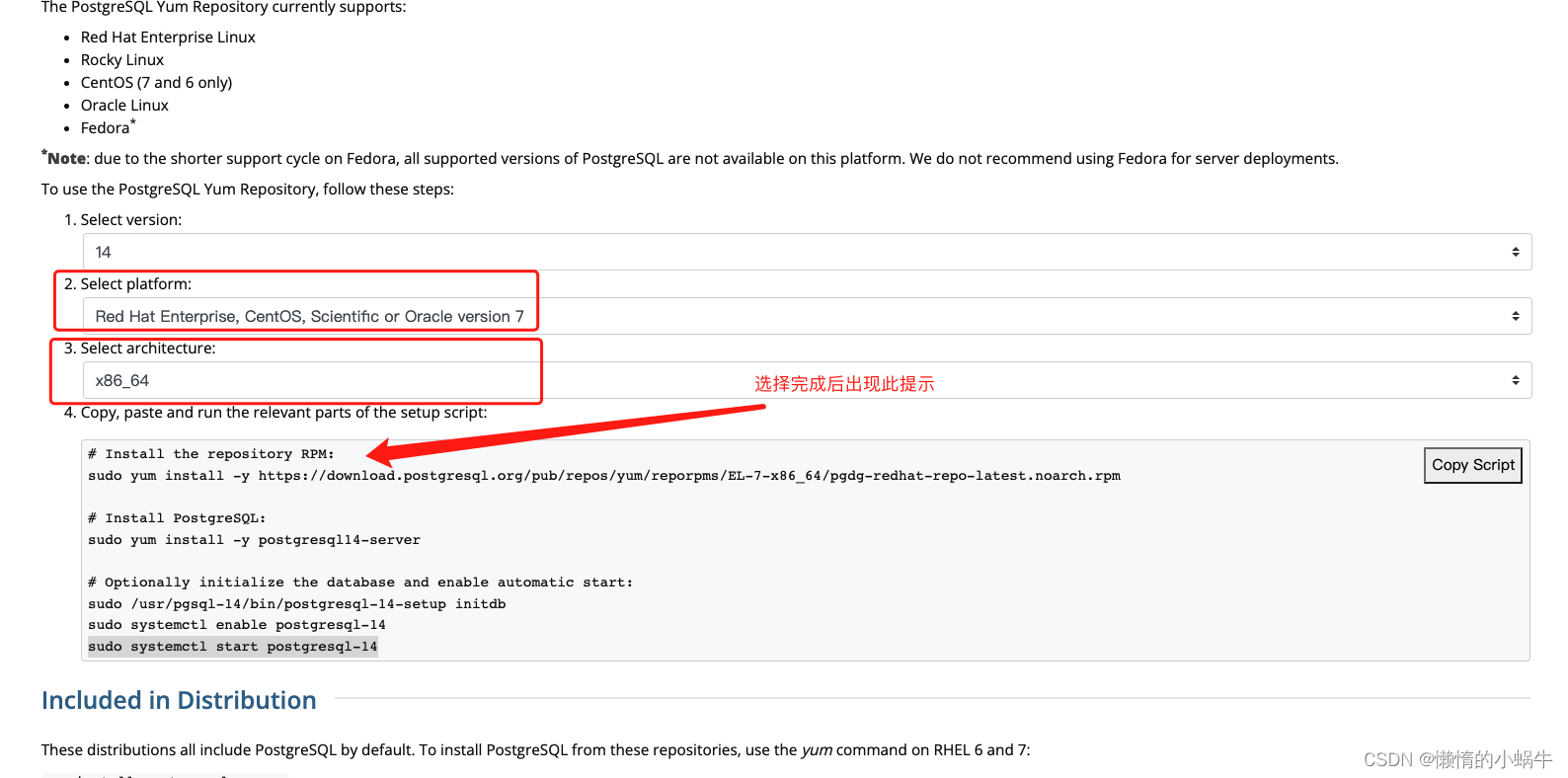
2.安装yum源
sudo yum install -y https://download.postgresql.org/pub/repos/yum/reporpms/EL-7-x86_64/pgdg-redhat-repo-latest.noarch.rpm
3.安装pg14
sudo yum install -y postgresql14-server
4.初始化db
sudo /usr/pgsql-14/bin/postgresql-14-setup initdb
5.创建软链接、开启启动
sudo systemctl enable postgresql-14
6.启动pg
sudo systemctl start postgresql-14
7.修改配置
# 1.进入安装目录
cd /var/lib/pgsql/14/data
# 2.修改外网访问(视需求配置)
vi postgresql.conf
# 3.搜索,非输入模式下输入【:/listen_addresses】
# 4.打开listen_addresses前面注释,将listen_addresses='localhost'中的localhost改为*
# 5.保存退出
# 6.编辑pg_hba.conf文件
vi pg_hba.conf
# 7.在最后一行加入
host all all 0.0.0.0/0 scram-sha-256
# 8.保存并推出
8.重启服务
service postgresql-14 restart
不设置密码后续不用看
9.设置密码
psql -U postgres
- 正常情况可以进入,如果提示FATAL: Peer authentication failed for user “postgres”
切换到root用户下,进入/var/lib/pgsql/14/data目录,编辑pg_hba.conf文件
# TYPE DATABASE USER ADDRESS METHOD
# "local" is for Unix domain socket connections only
# 将如下位置peer改为trust
# 提示:处于非编辑模式下,鼠标移动到对应行输入ppy可以复制,然后再修改,效果如下
# local all all peer
local all all trust
- 编辑完成,重启pg
systemctl restart postgresql-14.service
10.设置密码
alter user postgres with password 'xxxxxx';
- 修改pg_hba.conf文件(可选)
# 此处有修改则还原回来(保存退出)
local all all peer
# local all all trust
11.重启pg
systemctl restart postgresql-14.service
12.测试连接
使用dbeaver工具连接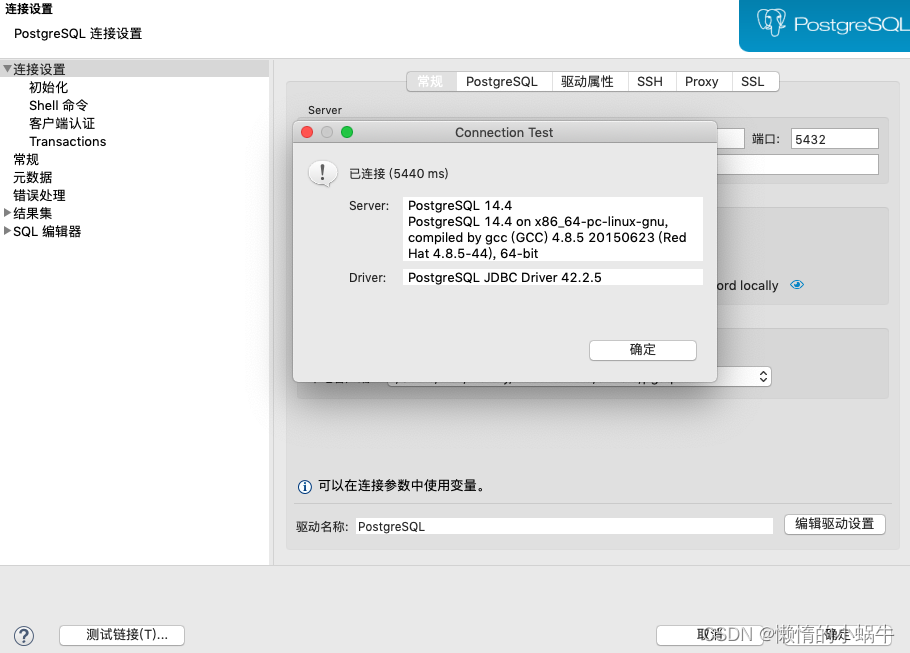
更多推荐
 已为社区贡献4条内容
已为社区贡献4条内容








所有评论(0)